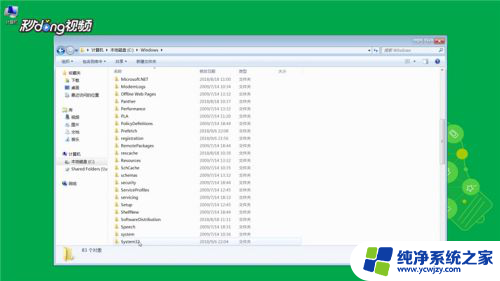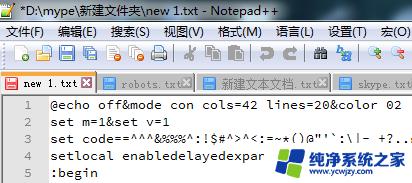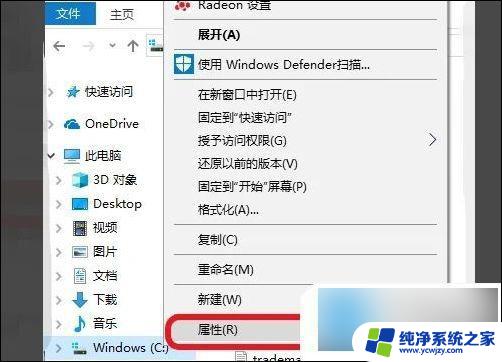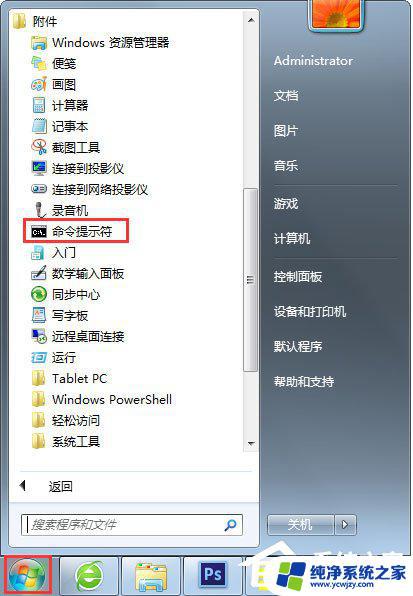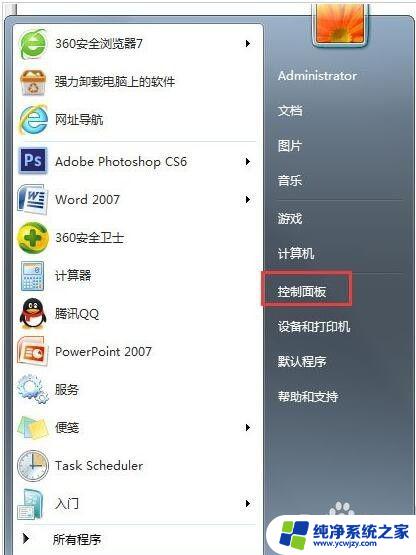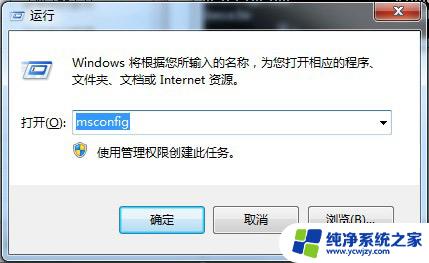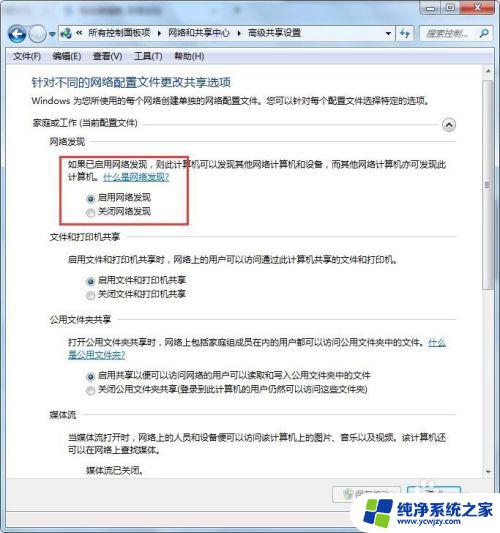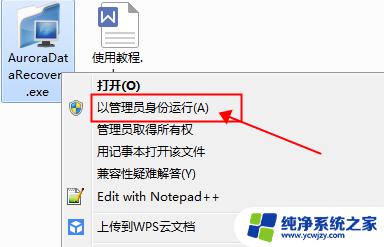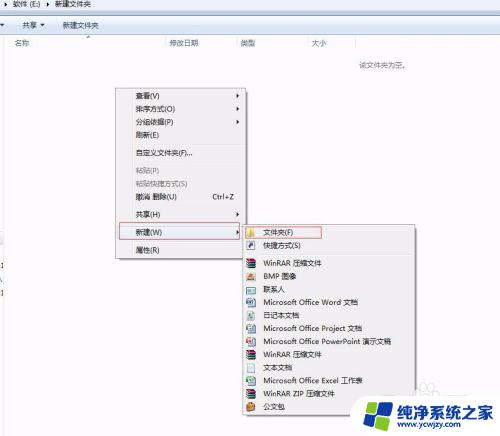文件显示没有权限删除 如何在win7下删除提示没权限删除文件
更新时间:2024-02-05 15:59:01作者:jiang
在使用Windows 7操作系统时,有时我们可能会遇到这样的情况:当我们尝试删除一个文件时,系统提示我们没有权限进行操作,这个问题对于许多用户来说可能会非常困扰,因为我们希望能够自由地管理和删除自己的文件。在Windows 7下,我们应该如何解决这个权限问题呢?本文将介绍一些方法,帮助您顺利删除那些显示没有权限删除的文件。
方法如下:
1Win7下有时删除文件时会显示文件没有权限删除,示例如下 2右键单击不能删除的文件,在右键菜单中选择“属性”。并在弹出的属性对话框中选择“安全”栏。发现所列用户均没有删除权限,并且权限也不能更改。
2右键单击不能删除的文件,在右键菜单中选择“属性”。并在弹出的属性对话框中选择“安全”栏。发现所列用户均没有删除权限,并且权限也不能更改。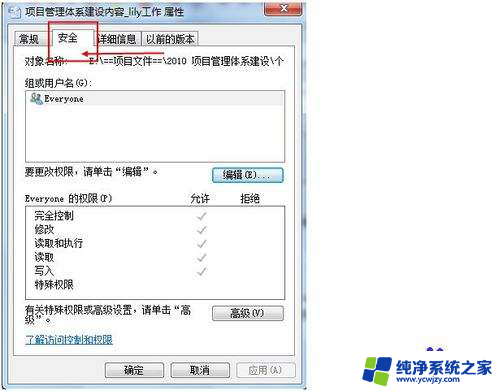 3引起该问题的原因是这些不能删除的文件的“所有者”仍是系统重装前用户名,所以我们需要更改文件的“所有者”。步骤下面会一步步说明。4右键单击不能删除的文件,在右键菜单中选择“属性”。并在弹出的属性对话框中选择“安全”栏。并选择该对话框中的“高级”。
3引起该问题的原因是这些不能删除的文件的“所有者”仍是系统重装前用户名,所以我们需要更改文件的“所有者”。步骤下面会一步步说明。4右键单击不能删除的文件,在右键菜单中选择“属性”。并在弹出的属性对话框中选择“安全”栏。并选择该对话框中的“高级”。 5选择“高级”后弹出如下对话框,选择“所有者”。选择“编辑”。
5选择“高级”后弹出如下对话框,选择“所有者”。选择“编辑”。 6选择“编辑”后弹出如下对话框。可以通过点击用户名将该文件的所有者选择为当前用户。然后点击“确定”。
6选择“编辑”后弹出如下对话框。可以通过点击用户名将该文件的所有者选择为当前用户。然后点击“确定”。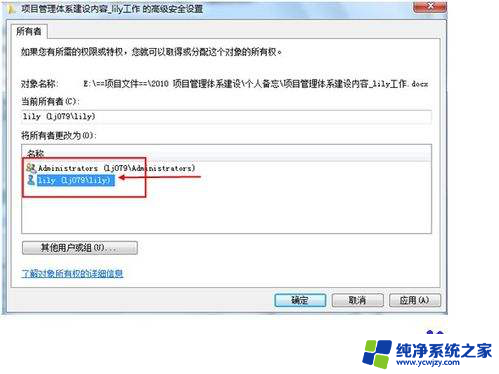 7此时就可以修改用户权限了。右键单击不能删除的文件,在右键菜单中选择“属性”。并在弹出的属性对话框中选择“安全”栏。选择“编辑”选项。
7此时就可以修改用户权限了。右键单击不能删除的文件,在右键菜单中选择“属性”。并在弹出的属性对话框中选择“安全”栏。选择“编辑”选项。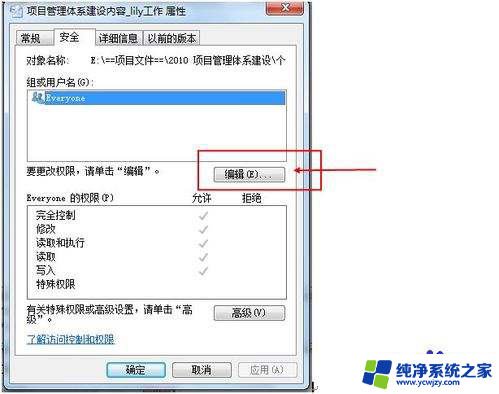 8在弹出的对话框中修改权限为“完全控制”。此时就可以正常删除该文件了!
8在弹出的对话框中修改权限为“完全控制”。此时就可以正常删除该文件了! 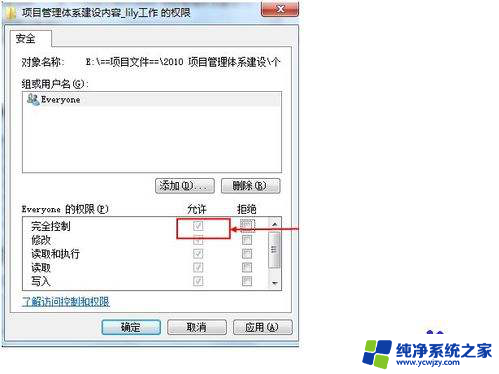
以上是文件显示没有权限删除的全部内容,如果您遇到相同问题,可以参考本文中介绍的步骤来进行修复,希望对您有所帮助。